Не соромтеся вимкнути опцію «Продовжити з місця, на якому ви зупинилися».
- Chrome має налаштування для дозволу браузерпрограми запускати у фоновому режимі або завжди запускати браузер із вкладками з вашого останнього сеансу.
- Ви можете зупинитися Chrome відкривати старі вкладки під час кожного перезапуску браузер шляхом внесення змін, зазначених у цьому посібнику.
- Також дізнайтеся, як повторно відкрити закриту вкладку в Chrome та інших браузерах.
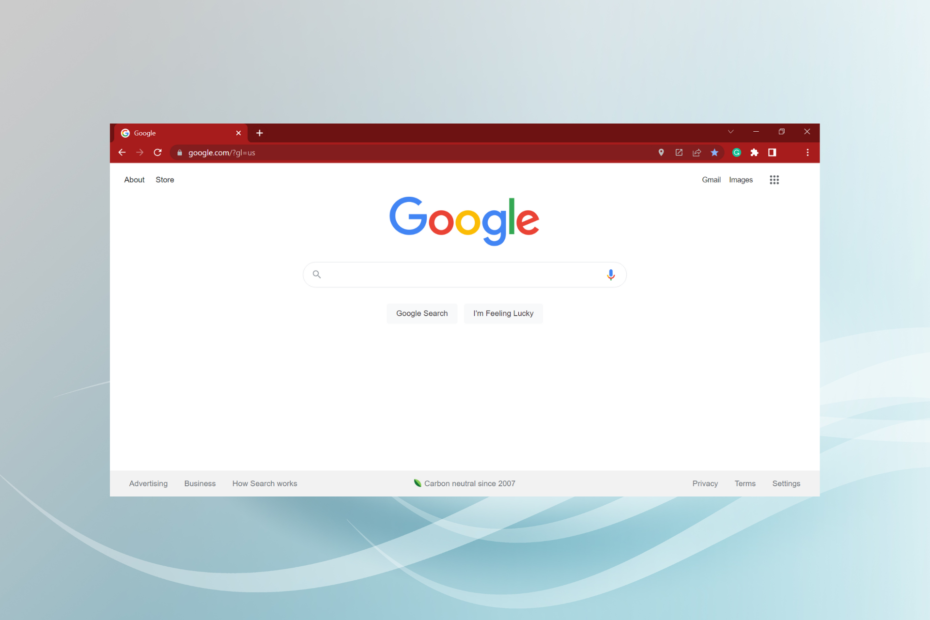
- Легка міграція: скористайтеся помічником Opera для передачі вихідних даних, таких як закладки, паролі тощо.
- Оптимізуйте використання ресурсів: ваша оперативна пам’ять використовується ефективніше, ніж Chrome
- Покращена конфіденційність: безкоштовний і необмежений інтегрований VPN
- Без реклами: вбудований блокувальник реклами пришвидшує завантаження сторінок і захищає від видобутку даних
- Завантажити Opera
Вам, мабуть, цікаво, чому Chrome постійно відкриває старі вкладки, особливо коли ви запускаєте браузер.
Хоча проблема не є серйозною, вона змусить вас закрити вкладки вручну, перш ніж ви зможете почати працювати знову. Деякі користувачі зіткнулися з протилежною проблемою, тобто Chrome автоматично відкриває нові вкладки.
У цій статті ми розглянемо, чому Chrome продовжує відкривати старі вкладки та як зупинити браузер від цього.
Чому Google Chrome постійно відкриває старі вкладки?
Google Chrome постійно відкриває старі вкладки під час запуску, швидше за все, через налаштування, що викликається Продовжте там, де ви зупинилися. Він спрямований на збереження вашого останнього сеансу веб-перегляду, щоб ви могли почати з того місця, де ви залишили, у наступному сеансі.
Крім того, певні розширення та інші неправильно налаштовані параметри в Chrome також можуть призвести до проблеми. Хоча в більшості випадків усунення несправностей не займає багато часу.
Тепер давайте дізнаємося, як заборонити Chrome відкривати старі вкладки.
Коротка порада:
Використовуйте настроюваний браузер, наприклад Opera. Використовуючи механізм Chromium, ви можете налаштувати саме те, що ви хочете відображати під час запуску. Ви можете створювати робочі області, інтегрувати соціальні мережі тощо.

Опера
Створіть ідеальний робочий простір за допомогою інтуїтивно зрозумілих функцій налаштування!
Як заборонити Chrome відкривати старі вкладки?
1. Вимкніть опцію «Продовжити з місця зупинки».
- Вставте наступний шлях Chrome адресний рядок і натисніть Введіть:
chrome://settings/onStartup - Виберіть Відкрийте сторінку нової вкладки варіант.
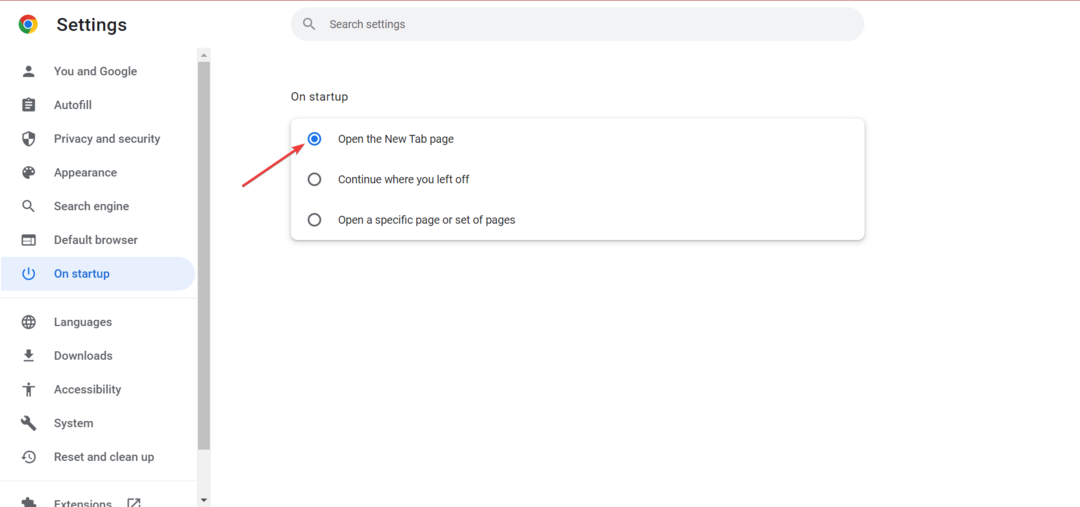
Ви також можете використовувати Відкрийте певну сторінку або набір сторінок варіант, якщо хочете Chrome щоб запустити певний веб-сайт, наприклад, Google.
2. Вимкніть Chrome працювати у фоновому режимі
- Запуск Chrome, вставте наступний шлях в адресний рядок і натисніть Введіть:
chrome://settings/system - Вимкніть Продовжувати роботу фонових програм, коли Google Chrome закрито перемикач.
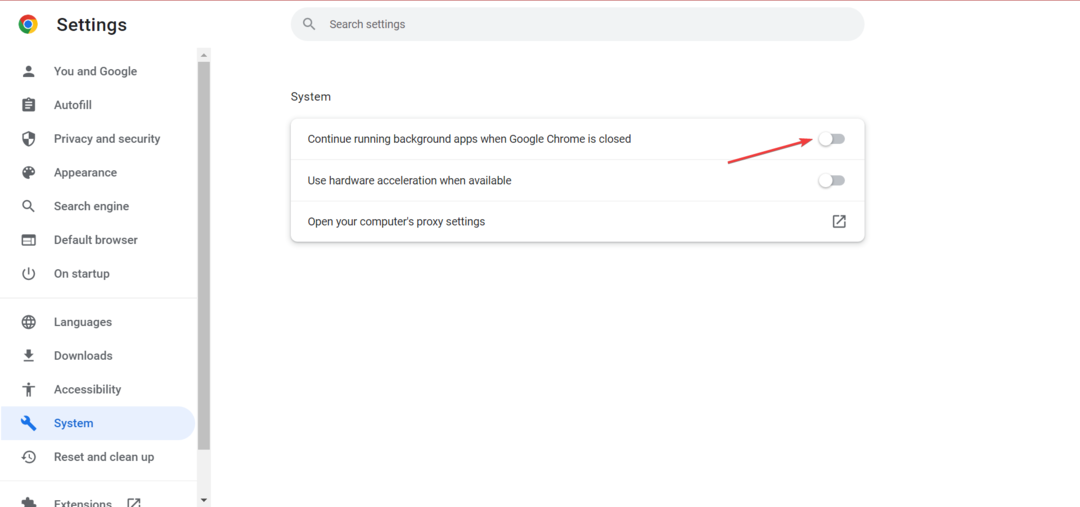
- Перезапустіть Chrome, щоб зміни набули чинності.
Якщо Chrome знову відкриває вкладки з попереднього сеансу, перейдіть до останнього методу.
3. Видаліть розширення Google Hangouts
- Натисніть на три крапки у верхньому правому куті, наведіть курсор Більше інструментіві виберіть Розширення з меню.
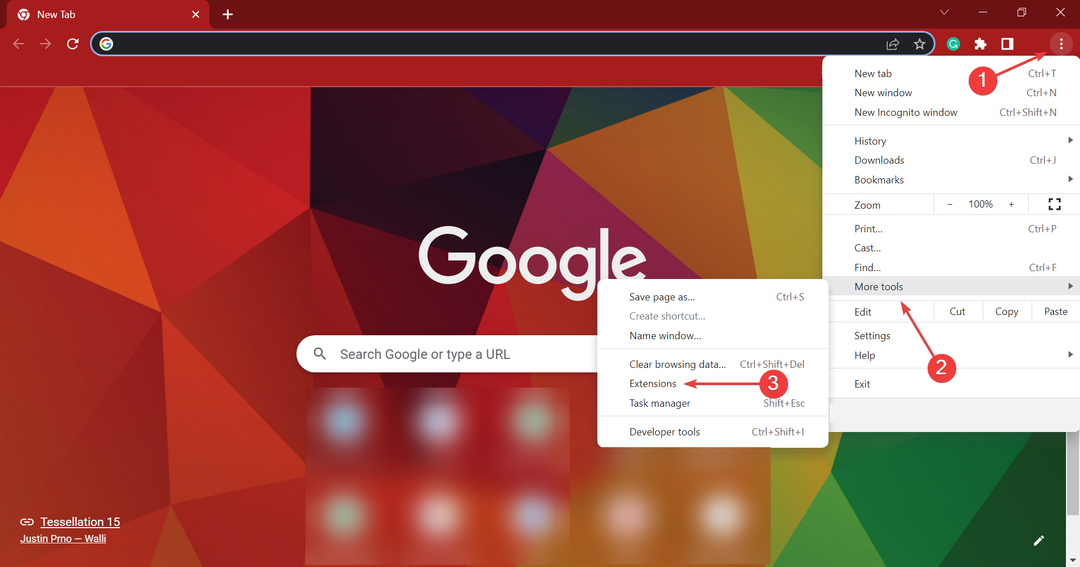
- Знайди Google Hangouts розширення та натисніть на перемикач, щоб вимкнути його.
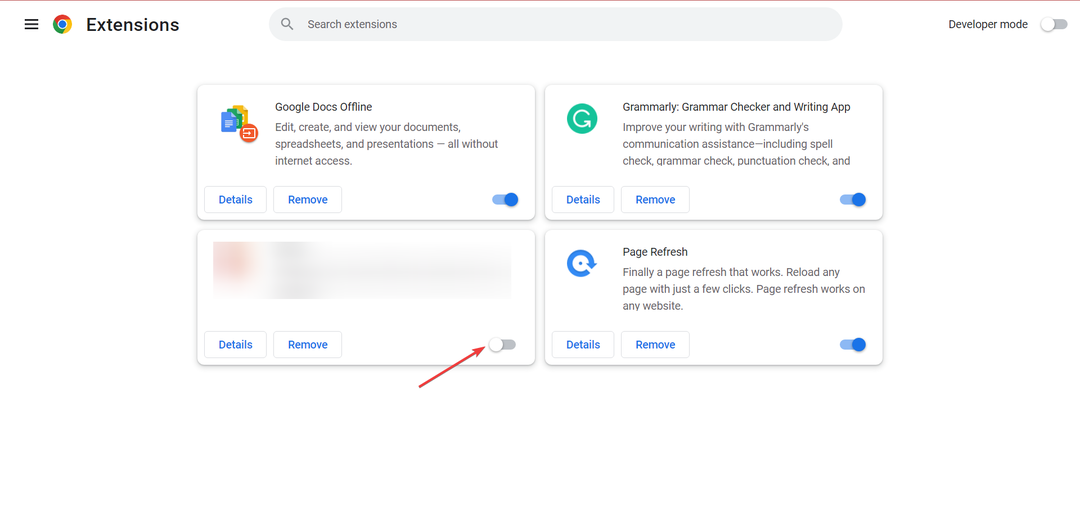
- Перезапустіть браузер і переконайтеся, що проблему вирішено. Якщо так, натисніть видалити кнопка для Google Hangouts розширення.
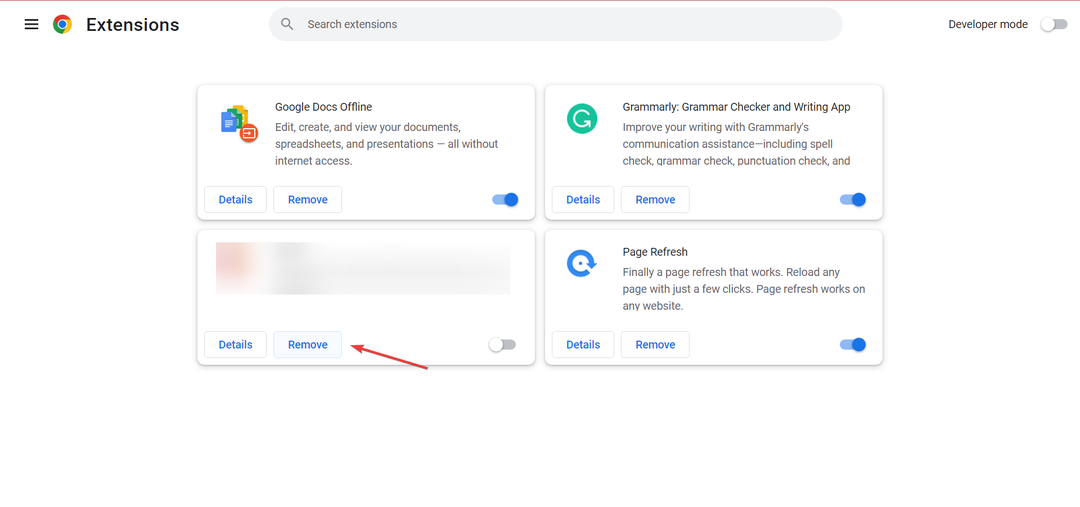
- Ще раз натисніть видалити у вікні підтвердження для підтвердження.
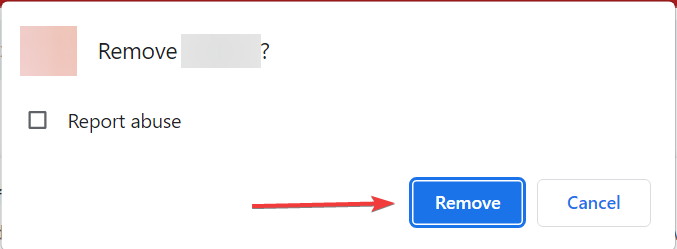
Те, що було задумано як функція, виявилося неприємним для багатьох користувачів. Відтепер Chrome більше не відкриватиме старі вкладки, і ви зможете насолоджуватися безперебійною роботою Chrome, для якої створено Chrome.
Крім того, дізнайтеся, як ви можете повторно відкрити закриту вкладку в Chrome та інших браузерах якщо його ненавмисно закрили.
Якщо у вас є запит або ви знаєте методи, яких тут немає, залиште їх у розділі коментарів нижче.
 Виникли проблеми?Виправте їх за допомогою цього інструменту:
Виникли проблеми?Виправте їх за допомогою цього інструменту:
- Завантажте цей інструмент відновлення ПК на TrustPilot.com отримав оцінку «Чудово». (завантаження починається на цій сторінці).
- Натисніть Розпочати сканування щоб знайти проблеми з Windows, які можуть спричиняти проблеми з ПК.
- Натисніть Відремонтувати все для вирішення проблем із запатентованими технологіями (Ексклюзивна знижка для наших читачів).
Restoro завантажив 0 читачів цього місяця.
